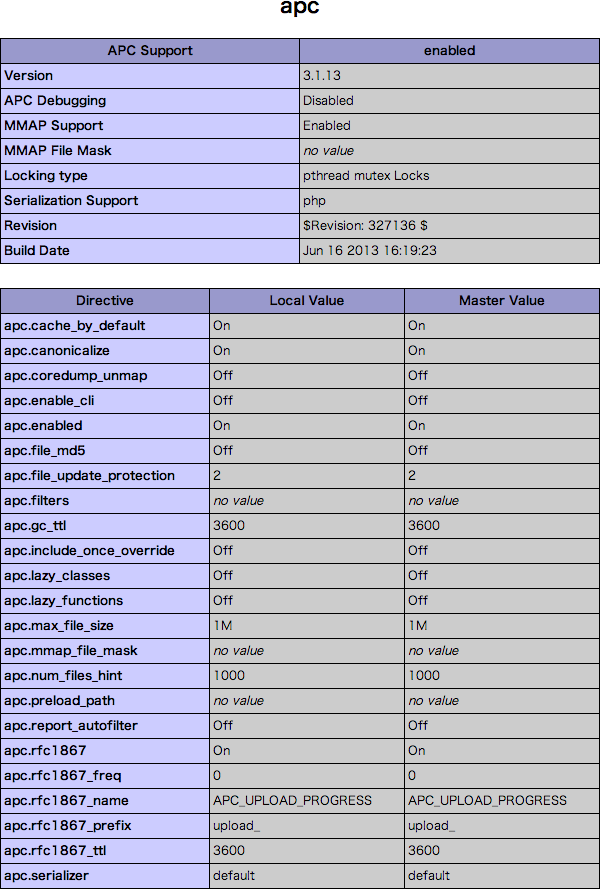INTER-Mediatorはデータベースの内容を取り出し、Webページに展開し、場合によっては書き直したデータをデータベースに書き戻します。この一連のDBを中心としたデータの流れがあるのですが、Webアプリケーションではこれだけではすべてはまかなえません。HTMLでページを作るときは写真などの画像を別のファイルで供給します。このHTML外に実データが存在するようなものを「メディア」と呼ぶことにします。
メディアにはいろいろな種類があります。主要なものはIMGタグ要素で表示する画像、OBJECTタグなどで表示するFlashのコンテンツやビデオなど、そしてリンク先で得られるものとなるでしょうか。また、それぞれ、サーバ上にスタティックにあるものや、データベースのオブジェクト型フィールドに存在する場合もあります。WebページからこれらにアクセスするためのものがMediaAccessクラスです。概ね、次のような用途に使用方法は分類できます。
- サーバ上にある画像ファイルを参照する
- FileMakerのオブジェクトフィールドを参照する
- データ生成を指定したクラスにさせる、生成結果を返す
ここで、単なる画像は普通にHTMLを書けばいいじゃないかと思うかもしれませんが、MediaAccessクラスを使う理由は、認証やアクセス権の設定との連携が可能になっているところです。
サーバ上にある画像ファイルを参照する
スタティックな画像で、認証が絡まない場合は、普通にIMGタグを記述します。また、画像ファイル名やパスがデータベースにある場合でも、必ずしもMediaAccessクラスは必要ないかもしれません。たとえば、あるテーブルのfilepathフィールドにファイル名が記録されているのなら、このようなIMGタグで表示できるでしょう。#srcにより、この要素のSRC属性にフィールドのデータが追加されます。
<img src=”figs/” class=”IM[context@filepath@#src]” />
ページの内容を認証しなければ参照できないようにしたとき、やはりページに埋め込んだ画像なども認証を経由したいと考えます。Webサーバレベルでの認証の場合は、ある意味、認証がない場合と概ね同じことで可能ですが、INTER-Mediatorの認証機能を使った場合、SRC要素がスタティックな画像を参照していれば、もしかしたら、認証しなくても画像だけは見えてしまうかもしれません。そんなことをしても大した情報流出にならないとも言えるのですが、ガードしたいものはガードするのが基本ですし、認証しているのに一部は誰でも見えるのは正しい運用ではありません。
そこで、IM_Entry関数の2つ目の引数(つまりオプション引数)に、’media-root-dir’というキーで、サーバ上にあるメディアファイルのフォルダへのルートからの絶対パスを指定しておきます。たとえば、
‘media-root-dir’ => ‘/var/www/images’,
となっていたとします。あるページファイルで使われている定義ファイルのパスがcontext.phpだったとします。すると、次の部分URLが、メディアを返します。ここで背後では、MediaAccessクラスが使われており、このクラスがメディアに対するプロキシになっているとも言えます。
context.php?media=ch1/shot345.png
たとえば、IMGタグのSRC属性に上記のURLを記述すれば、media-root-dirと合成して、「/var/www/images/ch1/shot345.png」というファイルをアクセスし、その内容を取り出して、適切なMIMEタイプのヘッダとともに出力をします。
前記のURLにある画像ファイル名「shot345.png」がフィールドpicfileにあるような場合には、ページファイルの要素には以下のような記述ができます。media=は決められたキーワードです。
<img src=”context.php?media=ch1/” class=”IM[table@picfile@#src]” />
このとき、定義ファイルで認証が必要な設定になっていると、SRC属性のURLからの取得時にMediaAccessクラス内部で、認証の確認を行います。ここで、一般の認証時に使っているクレデンシャルをそのまま使うことが実はできません。一般の認証では、1つのアクセスごとに異なるチャレンジデータを使うことで、認証の乗っ取りをしにくくしています。しかし、そのためにメディア処理ではその仕組みが使えません。なぜなら、メディアへのアクセスは並列的にブラウザから行うからです。
そこで、メディアアクセス時の認証のためだけのクレデンシャルを生成させるようにしています。たとえば、直前のimgタグ要素の場合、tableという名前のコンテキストからの取得となりますが、そのコンテキスト定義(IM_Entry関数の第1引数)の’authentication’キー内部の’media-handling’キーの値をtrueにします。すると、このコンテキストのデータを取得するときに、サーバ側からメディア用のクレデンシャルを出力します。
IMGタグ要素などから実際にメディア取得を定義ファイルに対して行うとき、media=があれば、MediaAccessクラスに処理をまかせます。そのとき、クレデンシャルがクッキーに記録されてサーバ側に到達し、それを発行したクレデンシャルと比較することで認証が通っているかどうかを判定します。つまり、コンテキストが得られるということは認証が通っているわけで、その信頼関係をもとに秘密の合い言葉をやりとりします。このクレデンシャルは繰り返し使われる可能性があります。クッキーに記録し、時間が来れば消去するようにはなっているものの、クレデンシャルを盗まれるのはそれだけでメディアアクセスを可能にしてしまうことになります。従って、HTTPS(SSL)でのサーバ運用は必須とも言えるでしょう。
普通のHTMLでMediaAccessを経由させる
Webページを作って画像を埋め込むと、<img src=”img/cover.jpg” /> などと記述します。これをMediaAccessクラスを使ってデータの取り出しを行いたいとしたら、ソースを全部変更しないといけないのかというとそうではありません。リダイレクトを使うことで、HTMLソースはそのままに、MediaAccessクラスを使うことができます。たとえば、.htaccessファイルを作り、たとえば次のような記述を作ります。
RedirectMatch img/(.+) http://host.name/myapp/context.php?media=$1
すると、<img src=”img/cover.jpg” /> は、<img src=”http://host.name/myapp/context.php?media=cover.jpg” /> と同じことになるわけです。
部分パスと絶対パス、それらを消したり追加したりといろいろ複雑にはなりますが、このスタティックなメディアを認証した上で表示できるようにしたのがMediaAccessの最初のインプリメントでした。
(この内容、続く)